Vuoi sapere come overcloccare il tuo Intelprocessore? Leggi la nostra guida per scoprire come. Ti forniremo istruzioni dettagliate per ottenere l'overclocking e alcune indicazioni su come mantenere le cose con un livello di overclock sicuro.
Alla fine di questo articolo, non solo saprai come overcloccare la tua CPU, ma tu mi sentirò sicuro quando lo farai. Assicurati di consultare anche la nostra guida di accompagnamento su come overcloccare la tua GPU.

Posso overcloccare la mia CPU Intel?
Prima di iniziare, devi sapere se è effettivamente possibile overcloccare la tua specifica CPU Intel. Per fortuna, è molto facile scoprirlo. In sostanza, ci sono due tipi di processori Intel: le versioni non sincronizzate e la variante K o X, che è overcloccabile.
Ad esempio, ho l'Intel I7-7700K, che è overcloccabile. L'I7-7700, d'altra parte, non è overcloccabile. Se non sei sicuro di quale sia il tuo modello, procedi nel seguente modo.
Vedi K o X nel nome del tuo processore? Allora devi andare! In caso contrario, dovrai acquistare una CPU overcloccabile prima di poter seguire questa guida.
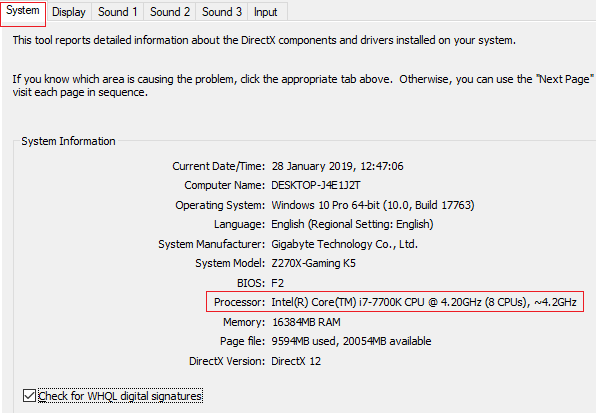
Per riferimento, sopra è un esempio di ciò che dovresti cercare.
In_content_1 all: [300x250] / dfp: [640x360]->Cosa serve per overcloccare la tua CPU Intel
Prima di iniziare, avrai bisogno di software e hardware per testare che tutto sia in atto. Avrai bisogno di quanto segue.
Il dispositivo di raffreddamento di riserva fornito con la tua CPU Intel non è eccezionale e non farà abbastanza per mantenere il tuo processore si raffredda se lo overclocchi. Per questo motivo, ti consigliamo vivamente di acquistare un dispositivo di raffreddamento di buon mercato.
Ci sono molti articoli a prezzi ragionevoli su Amazon. Un'opzione popolare è Hyper 212 EVO raffreddato ad aria. Se preferisci temperature più basse, prova il Corsair Hydro H100 raffreddato ad acqua. L'Hyper 212 EVO costa $ 35 mentre l'Hydro H100 ti riporterà $ 120.
Una volta che hai un dispositivo di raffreddamento migliore e il software scaricato dall'alto, è il momento di eseguire uno stress test per garantire che tutto sia emesso. Innanzitutto, apri Core Temp.Quindi, guarda nell'angolo in alto a destra della barra delle applicazioni - 'fai clic sul pulsante Mostra icone nascoste.'
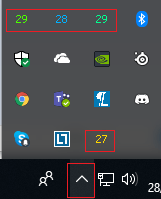
Ora vedrai alcuni numeri fluttuanti, che mostrano la temperatura dei core sulla tua CPU. Ne è stato fornito un esempio.
Quando la CPU è inattiva o non esegue attività incredibilmente impegnative, si dovrebbe puntare a temperature comprese tra 25 e 35 gradi Celsius. Se stai aumentando la temperatura, dovresti considerare di pulire il tuo dispositivo di raffreddamento o aggiornarlo prima di provare a overcloccare.
L'overclocking della CPU provoca un aumento della temperatura, ma se fa troppo caldo le prestazioni si ridurranno per abbassare la temperatura, oppure potrebbero esserci problemi di stabilità che potrebbero causare l'arresto anomalo del PC.
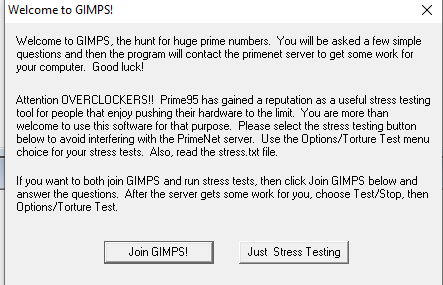
Avanti, openPrime95.Quando apri per la prima volta, fai clic su 'solo stress test'sul prompt che appare.
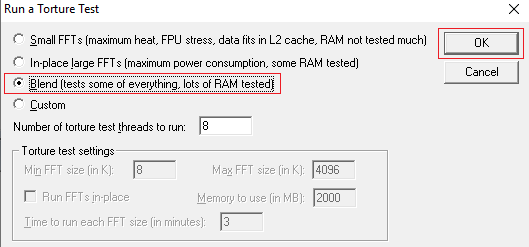
Scegli 'miscela'e quindi fai clic su OK.Il tuo PC sarà ora sottoposto a uno stress test. Tutti gli altri programmi possono essere eseguiti lentamente durante questo test, quindi è necessario chiudere tutto nel frattempo.
Si consiglia di eseguire lo stress test per 5-10 minuti. Durante questo periodo, dovresti monitorare la temperatura della tua CPU con Core Temp.

La temperatura dovrebbe aumentare lentamente durante l'esecuzione del test di miscelazione, ma alla fine colpirà un muro e si sposterà. Questo ti darà un'idea approssimativa di quanto puoi spingere l'overclock della tua CPU. Una volta che questo accade, puoi interrompere il test. Per interrompere il test, fai clic su "Test"in Prime95 in alto a sinistra, quindi fai clic su "stop".
Idealmente, non vuoi andare più in alto di 70 gradi Celsius. Realisticamente, vuoi essere il più basso possibile. Dopo aver overcloccato la CPU, le temperature aumenteranno rispetto alla temperatura attuale.
Esecuzione del primo overclock - Il modo più semplice
Ora che il test Prime95 è completo, è necessario eseguire il primo overclock. Per fare ciò, è necessario spegnere il PC e aprire le impostazioni del BIOS. Ti verrà data una serie di opzioni da scegliere nella schermata di avvio e di solito la chiave di configurazione del BIOS sarà F1, F2 o Elimina. Premi subito dopo aver individuato quale chiave è.

Una volta entrato nel BIOS, puoi seguire i passaggi seguenti per effettuare il tuo primo overclock. Si noti che tutti i menu del BIOS sono stati sviluppati in modo diverso e alcuni hanno funzionalità di overclocking più convenienti. Dovrai trovare le opzioni equivalenti a quelle che suggerisco di seguito: dovrebbero essere abbastanza facili da trovare.
Prima cerca 'Impostazioni di frequenza avanzate'o simili.
Qui vedrai una serie di opzioni. Se desideri la soluzione più semplice, prova "Aggiornamento CPU" o Overclock automatico o qualsiasi altra cosa.

Dai un'occhiata all'immagine sopra per un Esempio: con tale funzione, puoi consentire alla scheda madre di overcloccare automaticamente la tua CPU. A scopo di test, ho provato a prendere il mio processore da 4,2 GHz e aggiornarlo a 4,8 GHz.
Per il passaggio successivo, riavviare il PC, quindi riaprirePrime95. Esegui lo stesso test Blend di prima. Durante l'esecuzione, controlla la velocità di clock del tuo processore seguendo i passaggi seguenti.
Fai clic con il pulsante destro del mouse sul pulsante Windowsin basso a destra.
Fai clic su Gestore attività ".
Fai clic sulla scheda Prestazioniin Task Manager.
Modifica della tua" Velocità "nella Scheda CPU.
Se ha funzionato correttamente, dovresti vedere la tua nuova velocità.
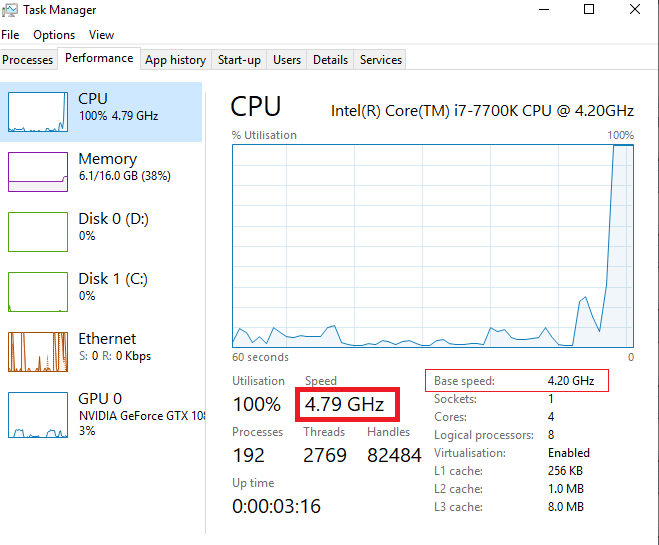
Come puoi vedere sopra, la mia velocità mostra 4,79 GHz una volta a pieno carico, nonostante la mia "Velocità base" continui a mostrare 4,2 GHz.
Tu dovrebbe ora consentire l'esecuzione del test per almeno 2 ore per verificare la presenza di problemi di stabilità. Mentre il test è in esecuzione, tieni d'occhio la tua temperatura regolarmente con Core Temp per vedere come stanno andando le cose. Allo stesso tempo, non aprire alcuna app in background perché la tua CPU sarà spinta al massimo.
Dopo che il test è stato eseguito per 2 ore, puoi porsi le seguenti domande:
Se la risposta a tutte le domande di cui sopra non è, è tempo di testare la tua CPU in giochi, streaming o editing video. Spiacenti, non dovresti riscontrare alcun problema. Se vai oltre 80, schermo blu o ricevi un avviso / errore Prime95, prova con un'impostazione più bassa nel BIOS.
Spingi il tuo overclock - Il modo manuale
Il seguente metodo dovrebbe essere eseguito solo dopo aver provato il metodo automatico e non sei ancora soddisfatto delle tue prestazioni.
Questo metodo ti richiederà di eseguire Prime95test regolarmente man mano che aumenti in modo incrementale la tensione della tua CPU e la massima velocità di clock.
In questa scheda, vedrai le informazioni relative alle tue attuali prestazioni della CPU.
Le due importanti statistiche per notare l'orologio di base CPU (BCLK) e il moltiplicatore o il rapporto di clock. Candiffer su diversi menu del BIOS.
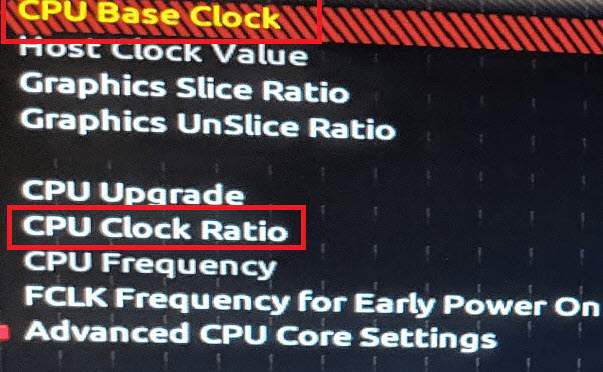
Nel mio caso, è CPU Base Clock e CPU ClockRatio, come mostrato sopra. Il CPU Base Block viene moltiplicato per il rapporto / moltiplicato per ottenere la velocità del tuo clock. Ad esempio, 42 × 100,00 MHz. Dovresti aumentare il tuo rapporto / moltiplicatore solo per motivi di stabilità. Ti consigliamo di iniziare con una modifica a 47(4.7GHz).
Quindi, cerca le impostazioni di "Tensione avanzata"o "CPUVoltage".Modifica questa opzione in 1,25 o, se è già predefinita in un valore elevato, lasciala lì.
Avanti, salva ed escie poi riavvia il tuo PC. Esegui Prime95 per 2 ore. RunCore Temp per monitorare le temperature.Se hai una schermata blu, ricevi avvisi o la tua temperatura supera gli 80, torna al BIOS e modifica un po 'il moltiplicatore.
Se non ti imbatti in in caso di problemi, puoi migliorare ulteriormente le tue prestazioni. Una volta di nuovo nel BIOS, sposta la tensione a 1,30e prova a ricaricare il tuo moltiplicatore a 49(4,9 GHz). Salva ed esci ed esegui nuovamente Prime95.
Realisticamente, sarai fortunato ad avere prestazioni della CPU superiori a questa a meno che tu non abbia un ottimo sistema di raffreddamento. Basta aumentare la tensione per ottenere velocità di clock più elevate, ma questa temperatura aumenta drasticamente.
Consigliamo di non andare mai oltre una tensione di 1,40, ma 1,35 è ragionevolmente sicuro. Con questa tensione, potresti essere in grado di ricaricare la tua CPU a 5,0 GHz, 5,1 GHz o forse anche più in alto. Ogni volta che aumenti la tensione e il moltiplicatore, devi eseguire nuovamente i test Prime95. È importante testare la stabilità prima di giocare o eseguire altre attività ad alta intensità di processore.
Riepilogo
Grazie per aver letto la nostra guida all'overclocking di Intel. Questa guida ti ha aiutato? In caso contrario, o se hai domande, lascia un commento in basso e ti ricontatterò quando c